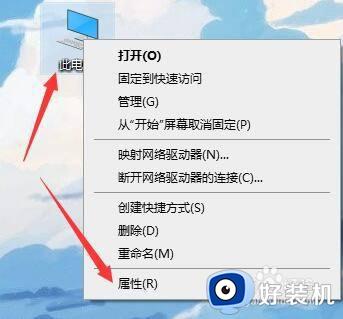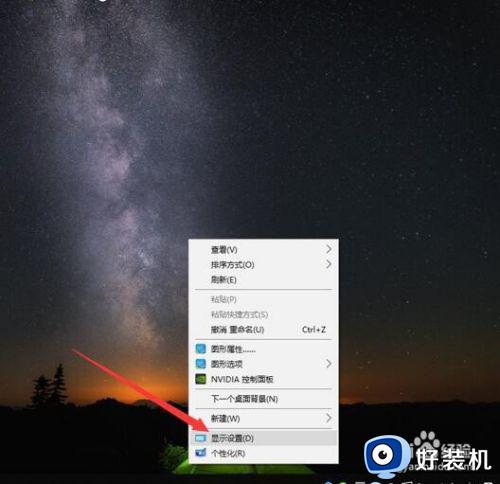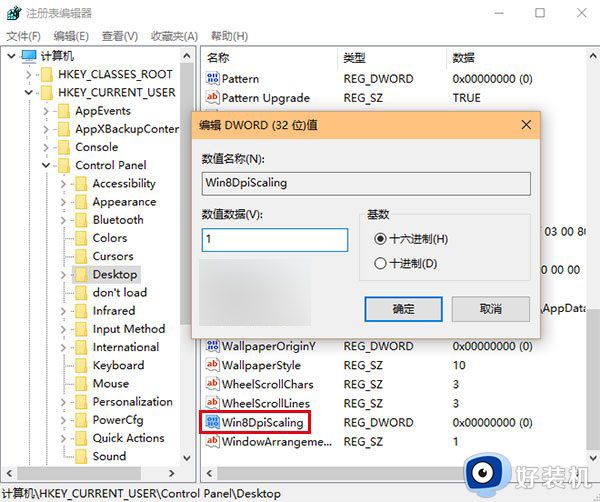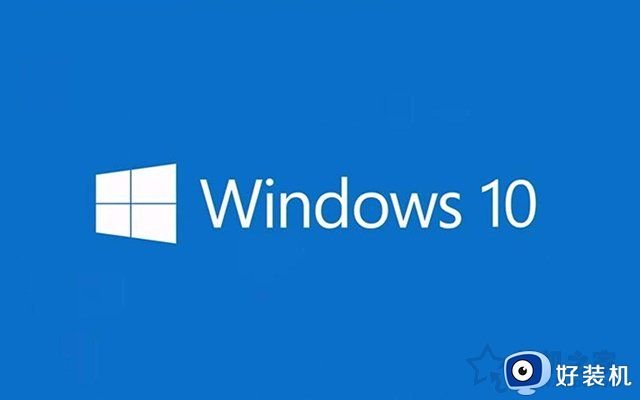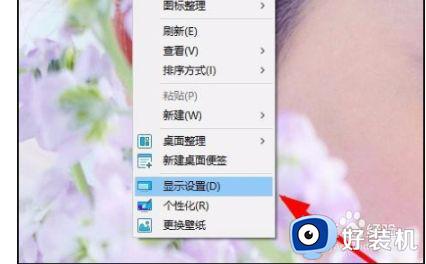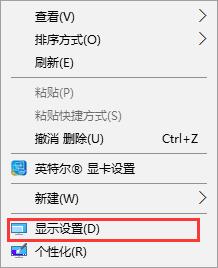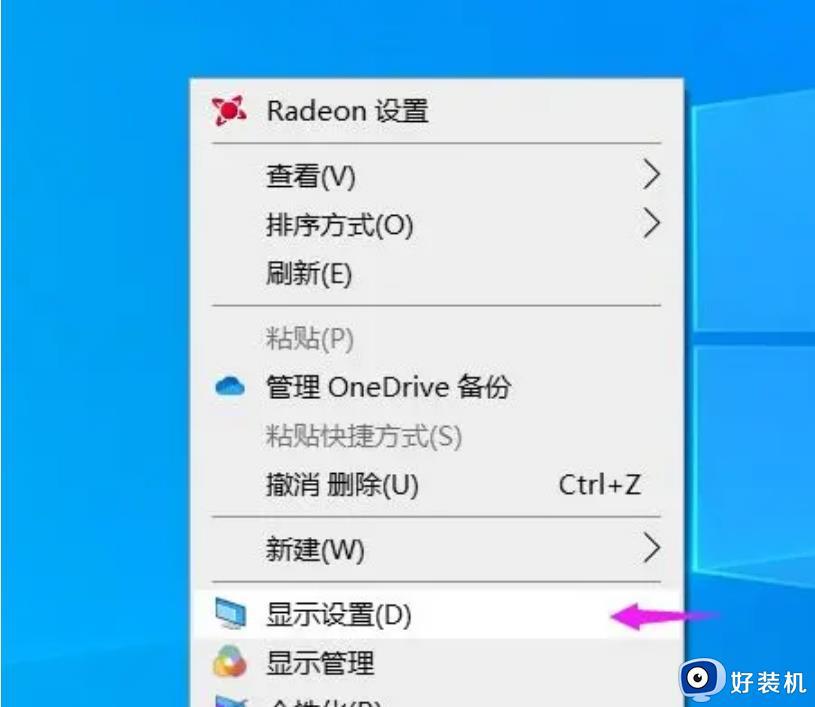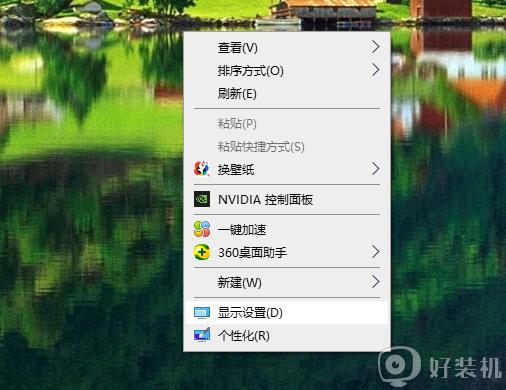win10 桌面字体模糊怎么办 win10系统桌面字体显示模糊如何修复
有win10系统用户在使用电脑的时候,发现桌面字体模糊,以及所有程序界面字体也都是模糊的,看着非常不舒服,遇到这样的问题该怎么办呢,可能是没有设置好引起,接下来就跟着小编一起来看看win10系统桌面字体显示模糊的详细修复方法。
推荐:windows10 64位免费下载
具体步骤如下:
1、首先,在Win10的桌面点击鼠标右键,选择“显示设置”。
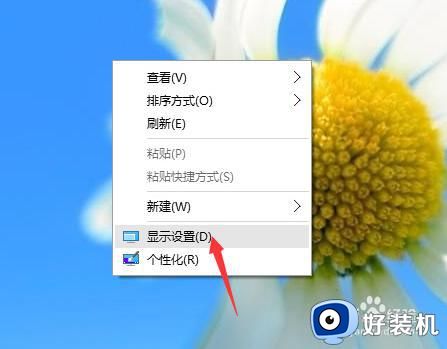
2、在“显示设置”的界面下方,点击“高级显示设置”。
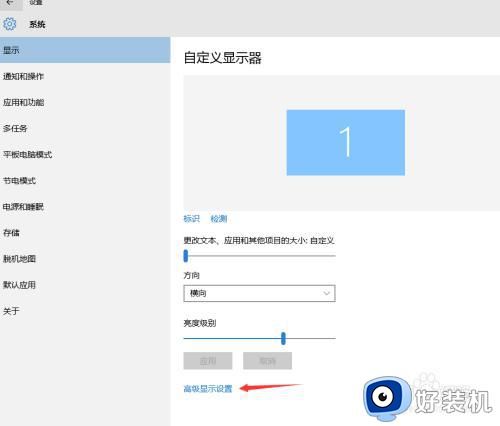
3、在“高级显示设置”的界面中,点击下方的“文本和其他项目大小的调整的高级选项”。
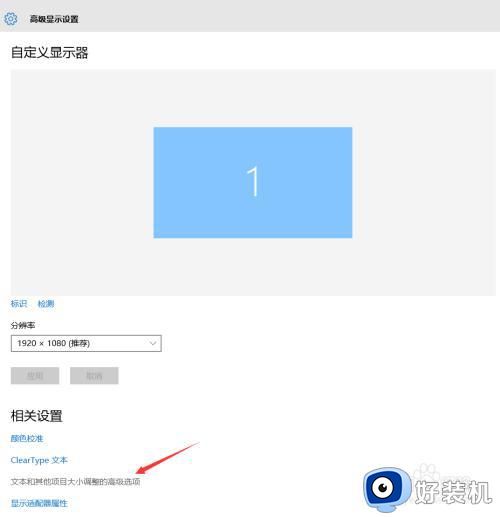
4、然后,点击“更改项目的大小”下面的“设置自定义缩放级别”。
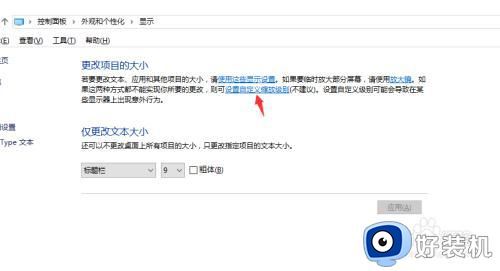
5、这里,选择100%,就代表着正常的缩放级别。所以,改成100%就好了,但要记得点击“确定”,在点击“应用”。
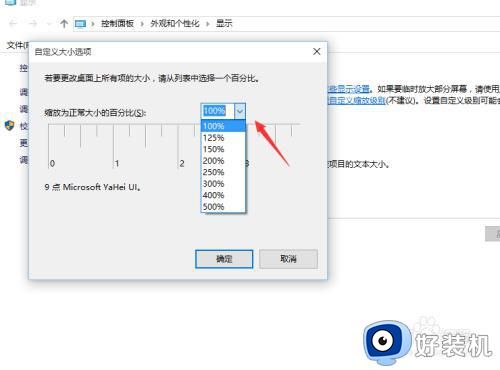
6、然后,计算机会提示你“你必须注销计算机才能应用这些修改”,点击“立即注销”,之后从新进入Windows10,此时程序上的模糊字体就变得清晰了。
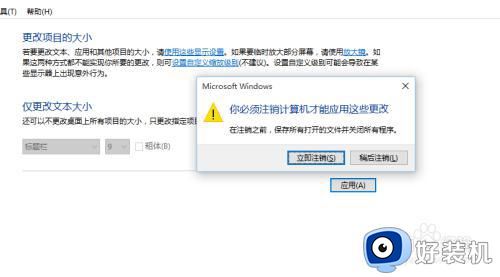
注意事项:在做这些设置之前要确保你的屏幕分辨率设置正常、显卡驱动安装正常如果你屏幕分辨率设置不正常、显卡驱动没有安装,那么这些设置将是没有用的。
上述给大家讲解的就是win10 桌面字体模糊的详细解决方法,有遇到一样情况的话,不妨学习上面的方法步骤来进行解决吧。